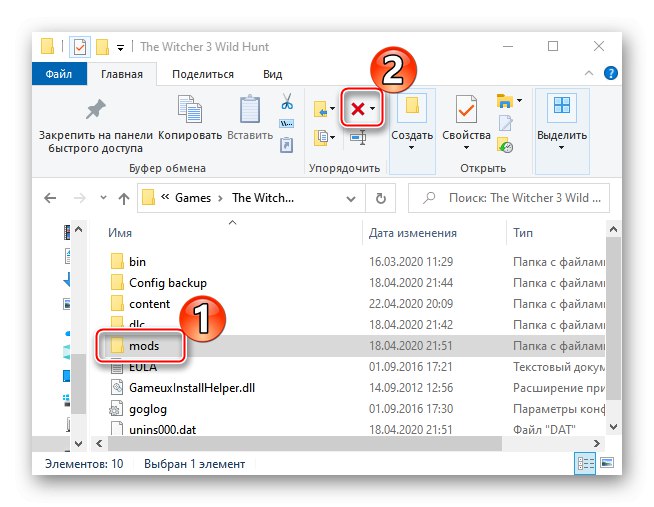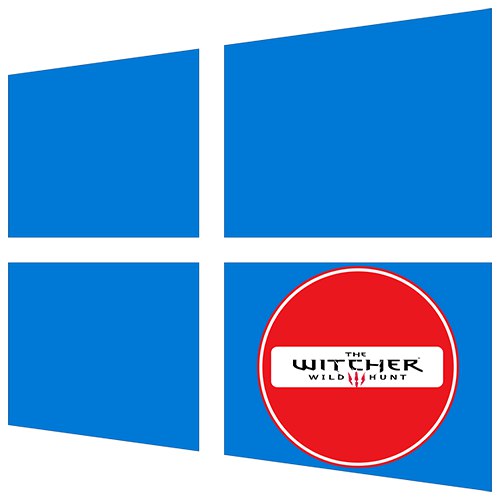
Obsah
Metóda 1: Aktualizácia ovládačov videa
Nezabudnite najskôr aktualizovať ovládače grafickej karty, najmä ak ste tak neurobili už dlho, pretože program CD Project RED využíva množstvo technológií, ktoré potrebujú podporu. Stiahnite si najnovší softvér z oficiálnych webových stránok výrobcu grafickej karty alebo použite špeciálne aplikácie. Viac informácií o tomto nájdete v samostatnom článku.
Viac informácií: Ako aktualizovať ovládače grafickej karty v systéme Windows 10
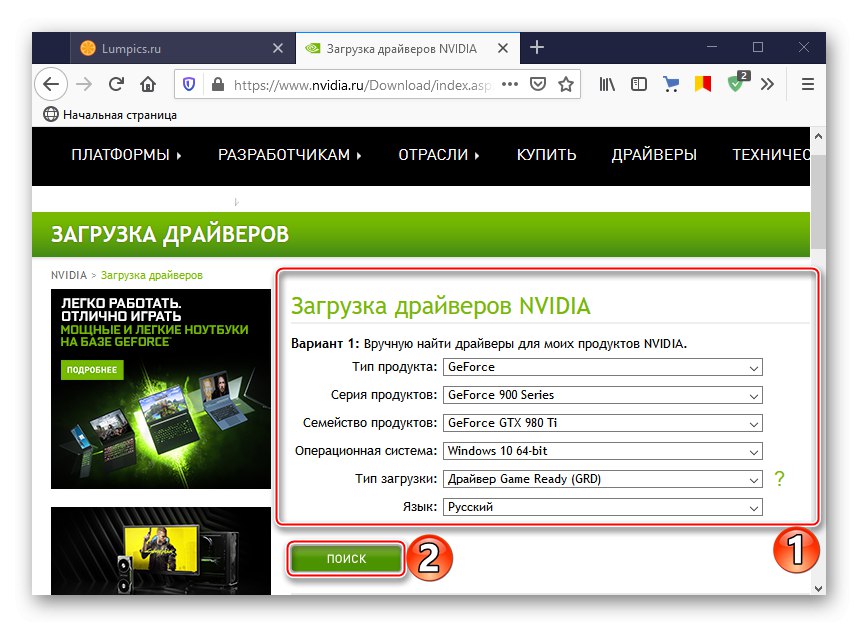
Metóda 2: Aktualizácia systému
Skontroluj aktualizácie Windows 10... Ak je hra v konflikte s akýmikoľvek systémovými súbormi, môže to vyriešiť stiahnutie a inštalácia aktualizácií. Takéto problémy sa často vyskytli pri spustení hry v raných verziách „tucta“, pretože systém sa potom ťažko dal nazvať stabilným, ale ani teraz nie sú vylúčené. Metódy aktualizácie systému Windows 10 na najnovšiu verziu sú popísané v nasledujúcich pokynoch.
Viac informácií: Ako aktualizovať Windows 10 na najnovšiu verziu
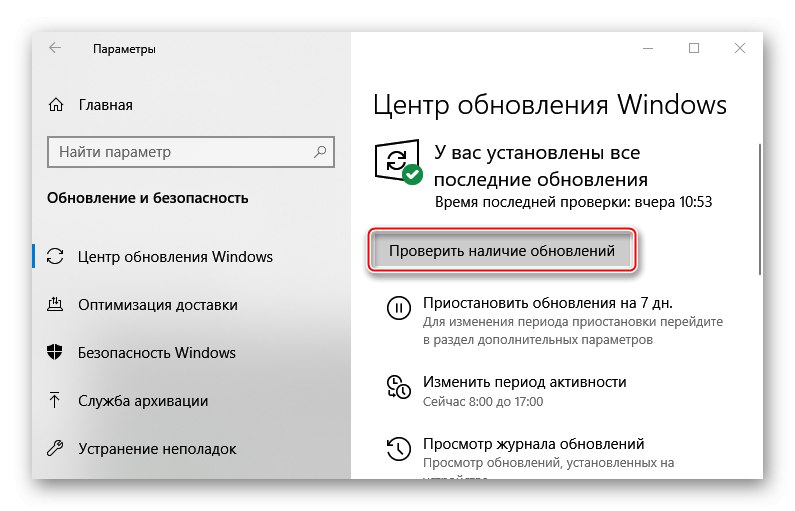
Metóda 3: Aktualizácia programu Microsoft Visual C ++
Problémy so spustením Zaklínač 3 môžu vzniknúť v dôsledku súpravy komponentov Microsoft Visual C ++ (MSVC). Hovoríme o softvéri, ktorý je potrebný pre mnoho hier a aplikácií, takže sa k nim zvyčajne dodáva priložený. Z rôznych dôvodov však tieto súbory nie sú vôbec nainštalované alebo poškodené. Dôkazom toho môžu byť napríklad chyby súvisiace s absenciou MSVCP110 alebo MSVCP120, ktoré sú súčasťou redistribuovateľných verzií Microsoft Visual C ++ 2012, respektíve 2013. Ak sú tieto balíčky nainštalované vo vašom počítači, skúste ich najskôr obnoviť.
- Klávesová skratka Vyhraj + ja hovor "Možnosti" Windows a otvorte sekciu „Aplikácie“.
- Ak zoznam obsahuje určené balíčky MSVC, kliknite na každý z nich myšou a kliknite na „Zmeniť“.
- V ďalšom okne kliknite na ikonu „Oprava“, čakajúc na dokončenie procesu a pokúšajú sa spustiť hru.
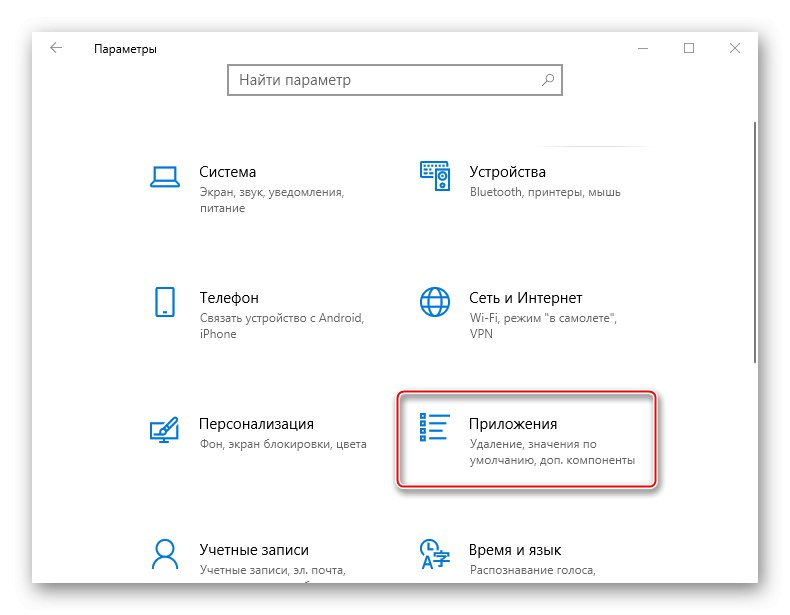
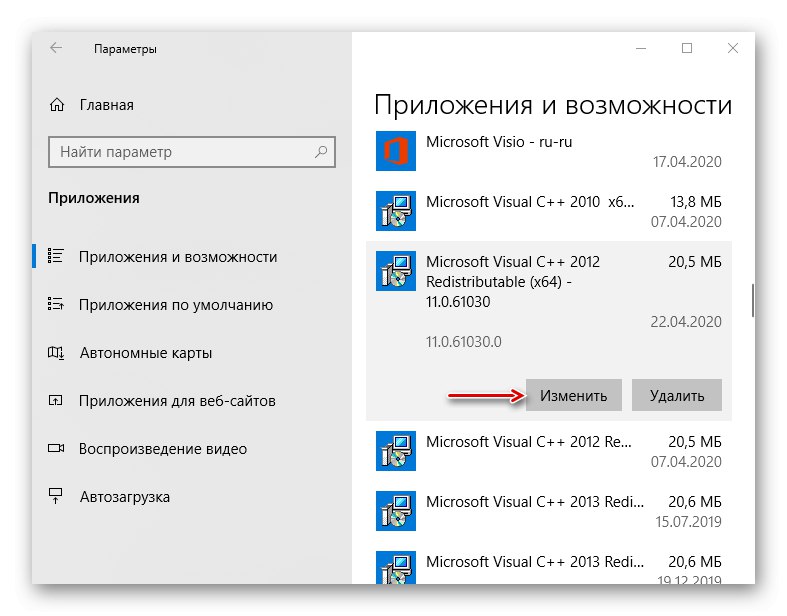
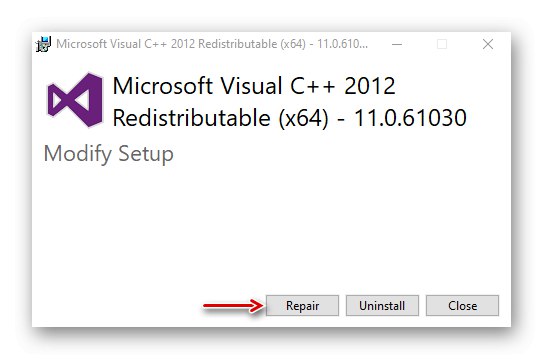
Ak uvedené verzie chýbajú, môžete si ich stiahnuť z oficiálneho webu spoločnosti Microsoft.
- Na stránke sťahovania vyberte požadovaný balík MSVC. Je vhodné prevziať všetky verzie, ktoré nie sú v počítači, pretože v konečnom dôsledku bude potrebné prevziať ďalší softvér. V prípade 64-bitového systému načítajte obe možnosti.
- Spustite stiahnutý súbor, prijmite licenčné podmienky a kliknite na tlačidlo "Inštalácia"... Čakáme na dokončenie inštalácie a pokúšame sa hru zapnúť.
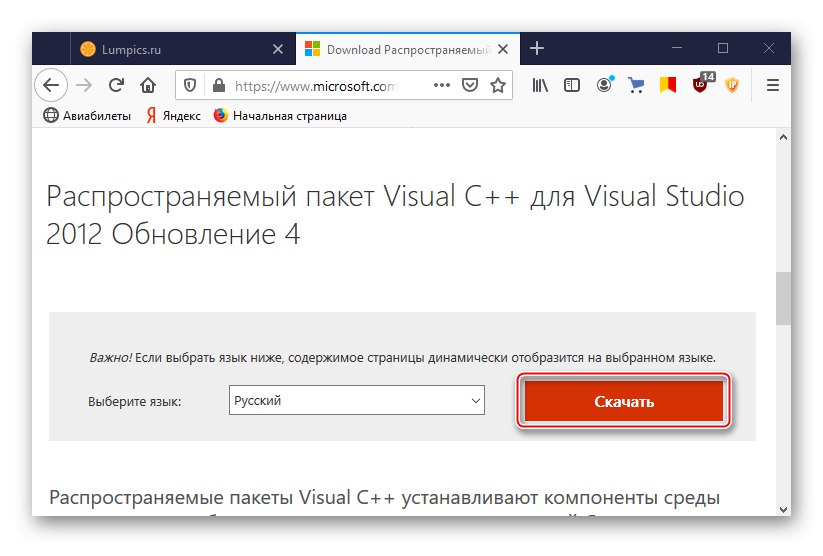
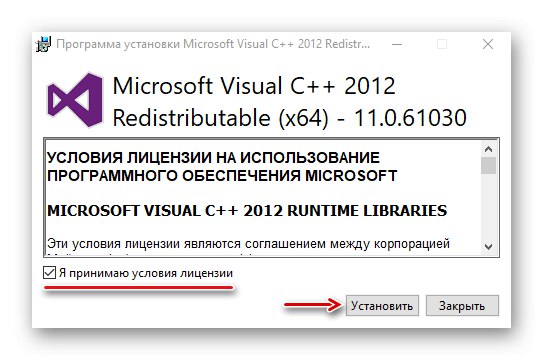
Metóda 4: Konfigurácia spustiteľného súboru
Pri problémoch s hrami často pomáha ich spustenie so zvýšenými právami. Pomôcť vám môže zmena nastavení kompatibility, pretože The Witcher 3 bol vyvinutý pred vydaním Windows 10 a zakazuje špeciálnu funkciu hry.
- Otvorte priečinok s hrami, vyhľadajte spustiteľný súbor, vyberte ho a kliknite na ikonu „Vlastnosti“.
- Ak v bloku "Možnosti" neoznačte políčko oproti „Spustiť tento program ako správca“, nasaďte a stlačte „Použiť“.
- Ak nie je výsledok, znova otvorte „Vlastnosti“, v bloku "Režim kompatibility" označiť položku „Spustiť tento program v režime kompatibility“, vyberte verziu systému Windows 8 alebo 7 a uložte zmeny.
- Funkciu môžete navyše deaktivovať Optimalizácia celej obrazovky, ktoré by podľa nápadu malo zvýšiť výkonnosť hier, ale často naopak vedie k rôznym zlyhaniam. Otvárame „Vlastnosti“ a v bloku "Možnosti" deaktivovať funkciu.
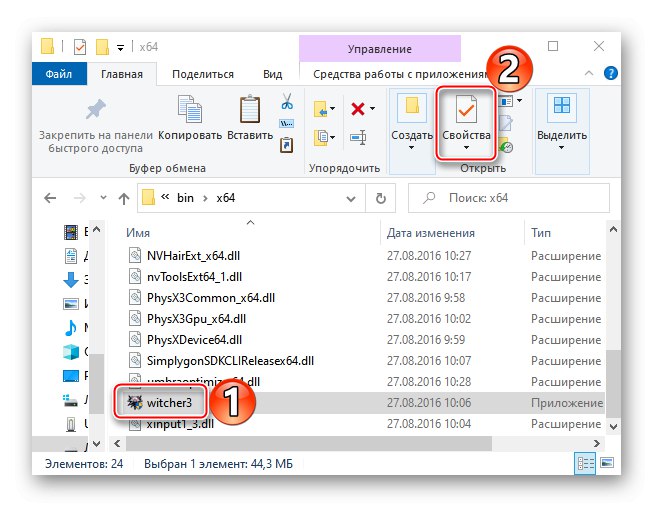
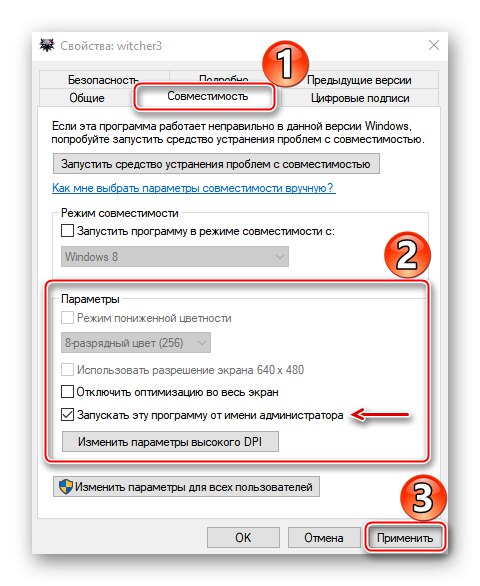
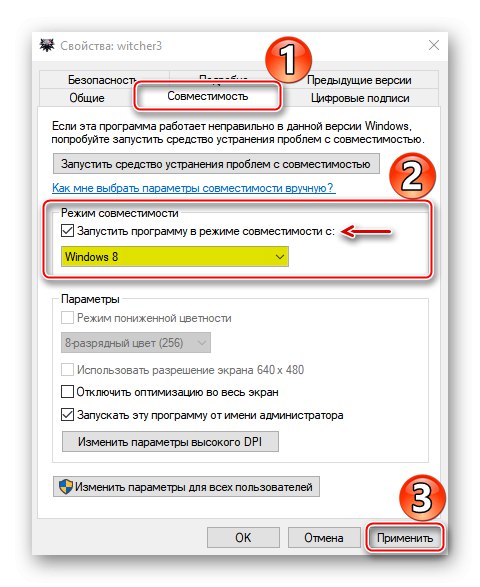
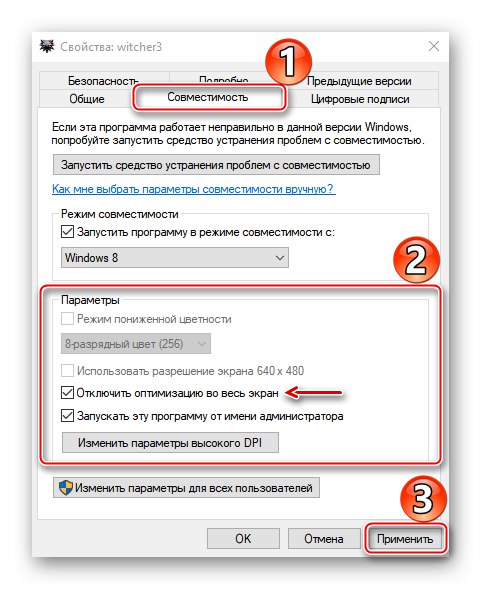
Metóda 5: Skontrolujte integritu súborov v službe Steam
Niektorí herní klienti majú zabudovanú kontrolu integrity herných súborov na riešenie problémov s hrami. Zvážme ako príklad obnovenie súborov pomocou platforiem Parou a GOG Galaxy.
Parou
- Otvárame „Knižnica“ klienta, kliknite pravým tlačidlom myši na požadovanú hru a v kontextovej ponuke vyberte „Vlastnosti“.
- Prejdite na kartu „Miestne súbory“ a kliknite „Kontrola integrity herných súborov“.
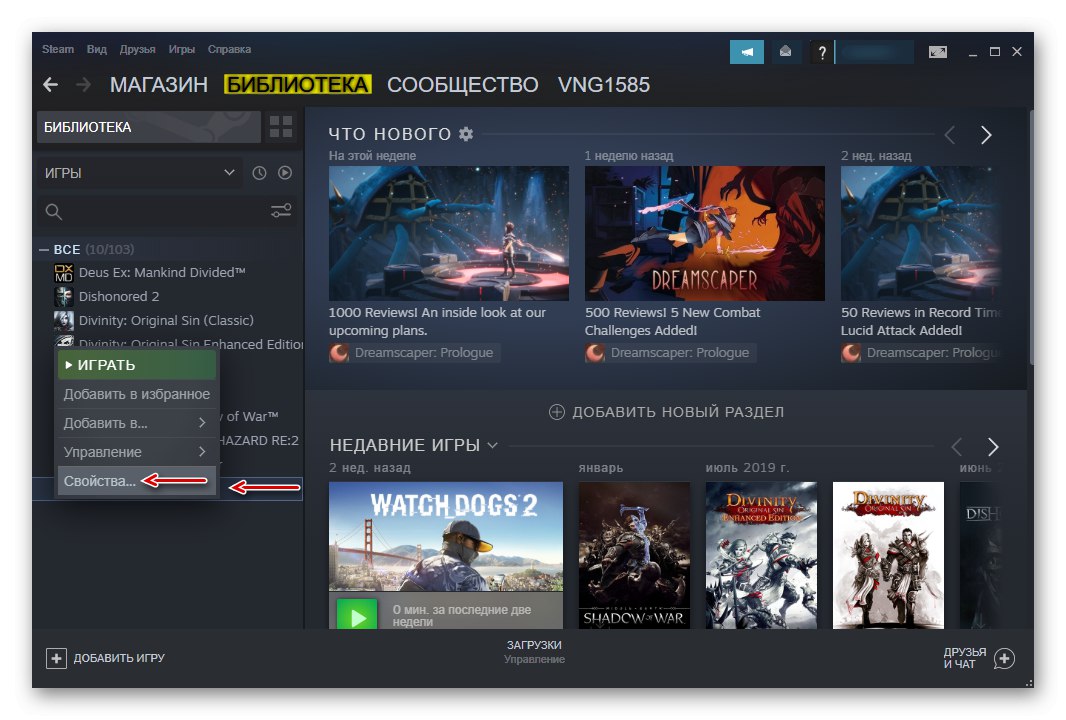
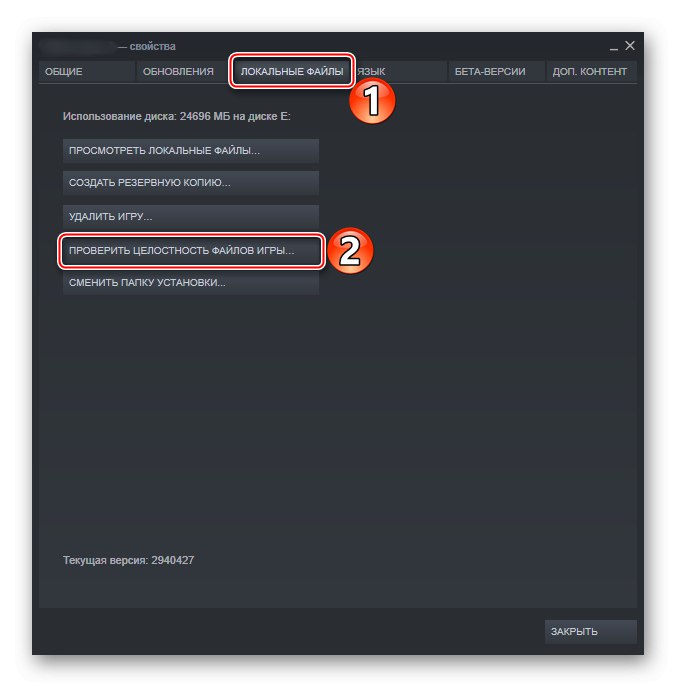
GOG Galaxy
- Otvorte kartu „Nainštalované hry“ a kliknite na Zaklínač 3.
- V ponuke hry kliknite na ikonu nastavení, otvorte „Správa súborov“ a kliknite Skontrolujte / opravte.
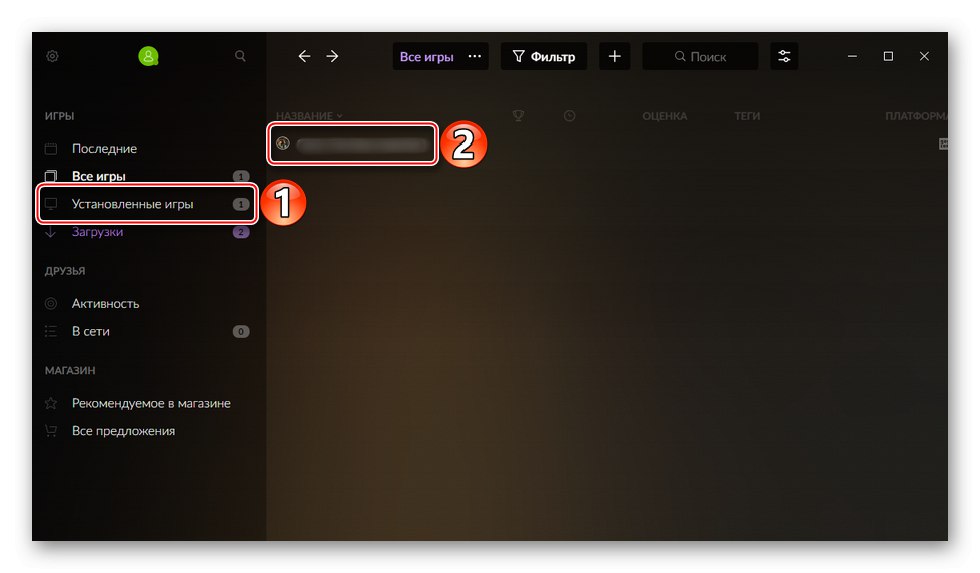
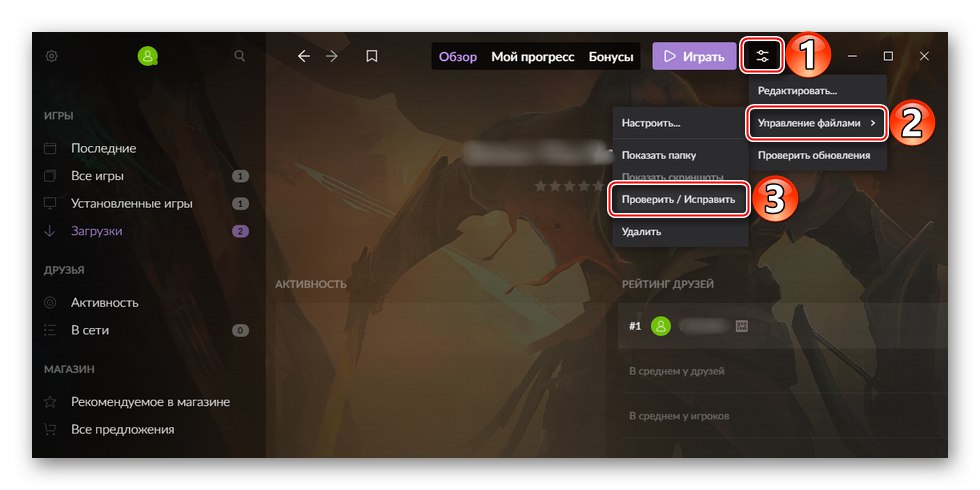
Ak predchádzajúce kroky nepomohli, odhláste sa zo svojho účtu Steam alebo GOG Galaxy, úplne vypnite klientov a potom ich reštartujte, prihláste sa a zapnite hru.
V 50% prípadov sú chyby súvisiace so spustením hry The Witcher 3 spôsobené inštaláciou nelicencovaných kópií. Pri sťahovaní pirátskej verzie si preto nezabudnite prečítať komentáre ostatných používateľov, ktorí si ju stiahli.
Metóda 6: Zakážte antivírus
Antivírusový softvér často blokuje programy a hry, ktoré považuje za podozrivé. A pokiaľ umožňoval inštaláciu hry The Witcher 3 na počítač, neznamená to, že to neskôr nebude zakázať hrať. Ak chcete zabrániť spusteniu brány firewall systému Windows 10 a antivírusu, skúste ich na chvíľu deaktivovať. Viac podrobností nájdete v samostatných článkoch na našej webovej stránke.
Viac informácií:
Ako zakázať bránu firewall v systéme Windows 10
Ako vypnúť antivírus
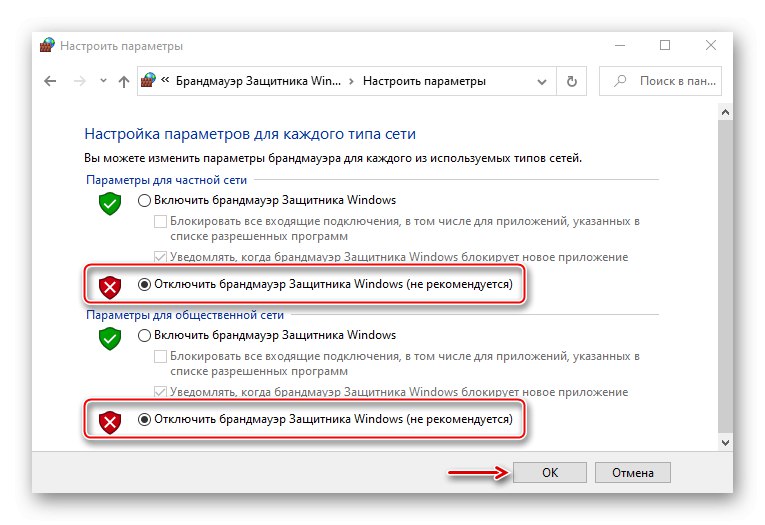
Ak sa potvrdí, že bol Zaklínač 3 zablokovaný, pridajte jeho spúšťací súbor do zoznamu vylúčení antivírusového softvéru. O tom boli napísané aj podrobné články.
Viac informácií:
Ako pridať program k výnimkám v bráne firewall systému Windows 10
Ako pridať program k antivírusovým vylúčeniam
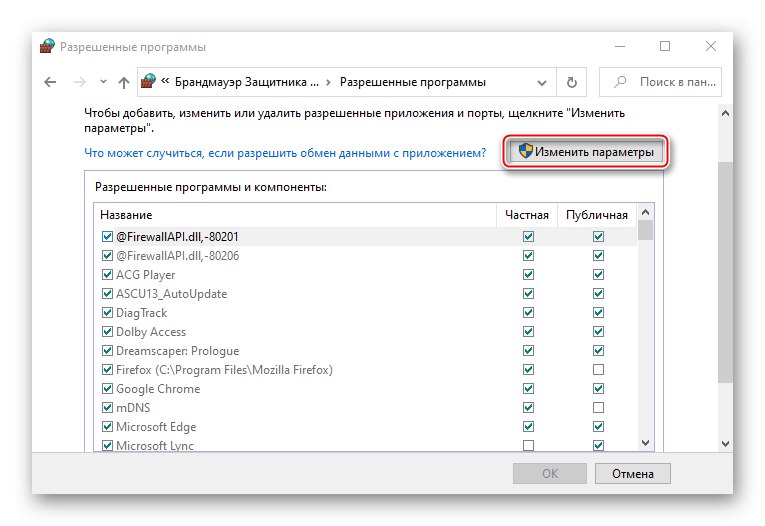
Metóda 7: Odstránenie režimov
Úpravy vám umožňujú implementovať to, čo si hráčska komunita myslí, že hre chýba. Zároveň sa môžu nakoniec stať zdrojom problémov, aj keď spočiatku všetko fungovalo stabilne. Módy sú doplnky, ktoré sa buď inštalujú osobitne na žiadosť hráča, alebo sú vopred pripravené napríklad pri vytváraní „pirátov“. Odstránenie úprav môže v každom prípade vyriešiť problém so spustením Zaklínača 3. Ak to chcete urobiť, otvorte adresár s hrou, vyhľadajte priečinok Mody a vymazať.